两种可靠的方法,无论是否需要密码,都可以删除 MobileIron MDM
您的 iPhone 或 iPad 是否显示受 MobileIron 管理?您可能会看到设置、应用或数据使用受到限制。这是因为 MobileIron 是一个用于控制和保护移动设备的系统。公司和学校使用它来保护数据安全并远程管理设备。
MobileIron MDM 它可以锁定设备。它可能会阻止你重置设备或安装某些应用程序。许多企业使用它来控制分配给员工的 iPhone 和 iPad。
如果您的设备被 MobileIron 锁定,并且您想将其移除,那么您来对地方了。在本指南中,我们将向您展示如何在有密码或无密码的情况下删除 MobileIron MDM 配置文件。
只需向下滚动并按照最适合您情况的步骤操作即可!
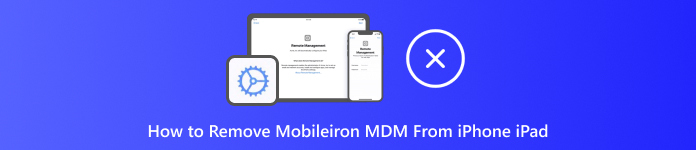
在本文中:
第 1 部分:什么是 MobileIron MDM
很久以前,苹果开发了一个名为MDM(移动设备管理)的技术。它可以帮助教师或IT工作者等远程控制iPhone、iPad或其他设备。他们可以从电脑向手机发送命令。这有助于确保设备安全并正常运行。
MobileIron MDM 是一款使用 Apple MDM 系统的工具。当设备加入时,它会获得一个特殊的配置文件。该配置文件包含一些规则,例如阻止 USB 连接、停止文件共享或限制数据使用。学校或公司使用它来确保用户不会干扰设置。
个人资料可能来自公司或用户。但大多数情况下,公司拥有个人资料。这就是为什么人们无法直接删除它。如果您不知道用户名或密码,就无法删除它。
这 移动设备管理 MDM(移动设备管理)配置文件有助于保护设备和公司私人数据。即使您拥有 100 部或更多手机,它也能让您更轻松地管理。因此,公司和学校都大量使用它。
第 2 部分:如何在“设置”中从 iPad 中删除 MobileIron
如果您的 iPad 安装了 MobileIron 并且您知道密码,那么移除它就非常简单了。iPad 内置了移除 MobileIron 配置文件的方法。如果 iPad 未被学校或单位锁定或控制,此方法效果最佳。启动移除后,系统会要求输入密码。输入密码后,MobileIron 配置文件将被删除。然后,您的 iPad 就会恢复正常。只要您知道正确的密码,这是移除 MobileIron 最快捷、最安全的方法。
前往你的 iPad。点击 设置 应用程序。然后向下滚动并点击 一般的.
将军内部 菜单,向下滚动直到看到 设备管理 或者 VPN 和设备管理 并按下。
在这里,你会看到是否有 MDM 配置文件 已安装。它可能会显示类似 移动铁 或者 公司主数据管理.
在这里,你会看到是否有 MDM 配置文件 已安装。它可能会显示类似 移动铁 或者 公司主数据管理.
如果您的 iPad 未受监管,并且您输入了正确的密码,MobileIron 配置文件将立即被删除。完成后,iPad 将不再遵循该 MDM 配置文件中的任何规则。您将再次拥有完全访问权限。
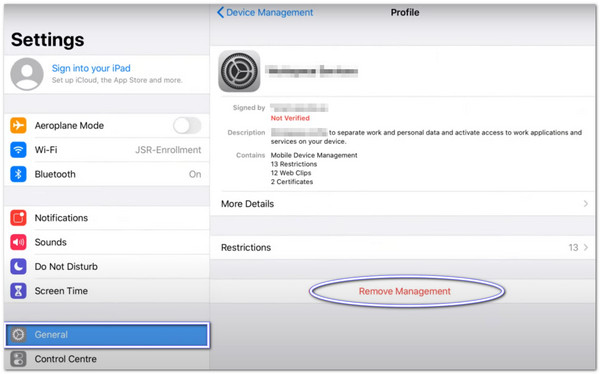
第3部分:如何在没有密码的情况下从iPad中删除MobileIron
如果 MobileIron MDM 锁定了你的 iPad,而你又没有密码,那么你将无法使用许多功能。你无法删除配置文件,无法重置设备,也无法安装或更改某些应用程序。
这就是为什么你需要一个可以绕过所有这些的工具; imyPass iPassGo 就是为此而生的工具。它可以帮助您从 iPad 上移除 MDM,即使没有用户名或密码。它还能让您重新获得完全访问权限。您可以毫无阻碍地使用 iPad 的所有功能。最棒的是?只需点击几下即可移除 MDM。
这款软件运行速度很快,设计也超级简单易懂。即使你不是技术专家,也能一步步轻松上手,就像1-2-3一样简单。使用时,只需确保iPad与电脑保持连接即可。
参考以下指南,了解如何在没有密码的情况下从 iPhone 或 iPad 中删除 MobileIron:
前往 imyPass iPassGo 官方网站,下载程序到电脑上。您将看到 免费下载 按钮。选择与您的系统(Windows 或 Mac)匹配的程序。下载后,安装程序。按照安装程序提供的步骤操作。完成后,打开程序。
在程序中,单击显示以下内容的选项 删除主数据管理。此模式是为了取消 MobileIron 或任何其他 MDM 配置文件。
现在你需要用 USB 数据线将 iPad 连接到电脑。请等待程序检测到你的设备,设备准备就绪后,点击 开始 按钮。
点击“开始”后,imyPass iPassGo 将开始运行。在此期间,请勿拔掉 iPad 电源或关闭程序。整个过程只需几分钟。
完成后,您的 iPad 将自动重启。此后,MobileIron MDM 锁将消失。现在您可以自由使用 iPad,没有任何限制。
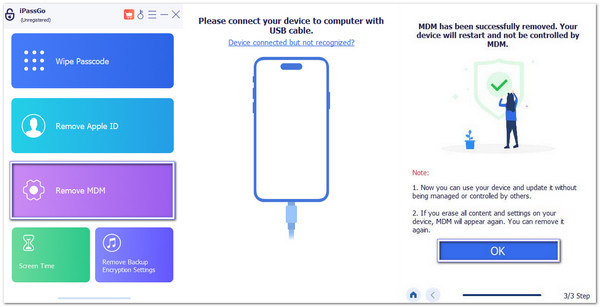
附加信息: 使用 imyPass iPassGo 移除 MobileIron 后,您可以做更多事情。这款工具不仅适用于 MDM,还能解决许多 iPhone 和 iPad 锁定问题。您可以使用它来解锁 4 位和 6 位密码。它还适用于 Face ID 和 Touch ID。即使您忘记了您的 屏幕时间密码,它也能帮你解决这个问题。它专为 iPhone 或 iPad 被锁住的人设计。所以,如果你以后遇到其他锁问题,就不需要再买新的工具了。
结论
MobileIron MDM 是公司和学校监控设备的一种智能方式。它能确保一切安全且易于管理。但有时,用户可能想关闭它。一直被监控会让人感到烦躁。
如果您的 iPhone 或 iPad 未被监管,您可以移除 MobileIron移动设备管理 从“设置”中。这很简单快捷。但如果设备处于监控状态,则无法执行此操作。您需要一个值得信赖的工具的帮助。一个不错的选择是 imyPass iPassGo无需密码即可移除 MobileIron MDM。操作快捷,无需任何技术技能。
关于 MobileIron MDM、其用途以及如何移除,以上就是全部内容。选择最适合您的方法,并按照说明操作!
热门解决方案
-
解锁iOS
-
iOS 技巧
-
解锁 Android
-
密码

